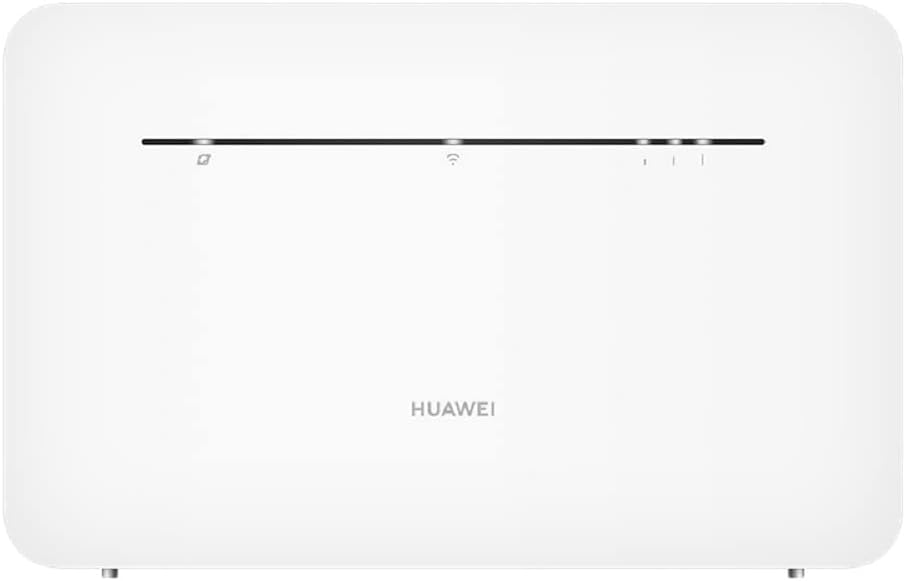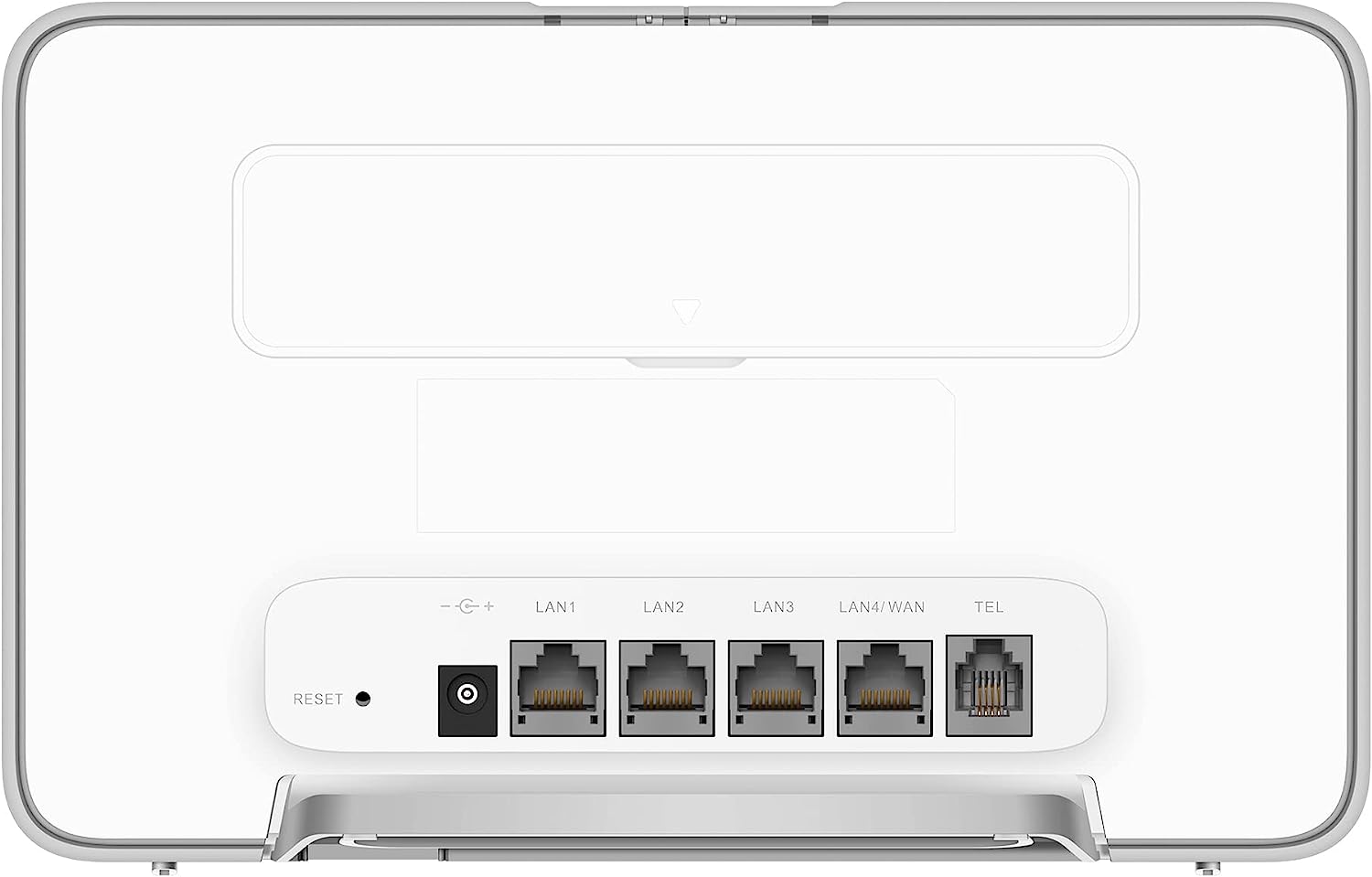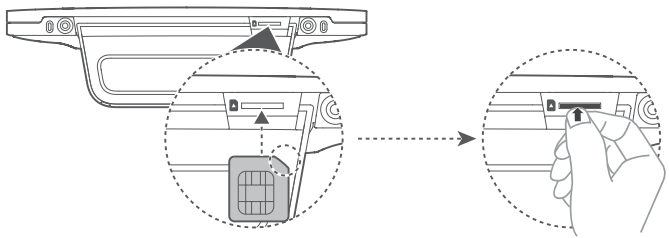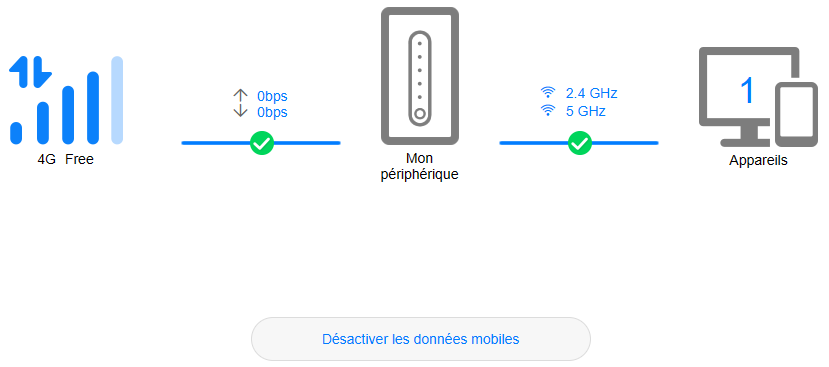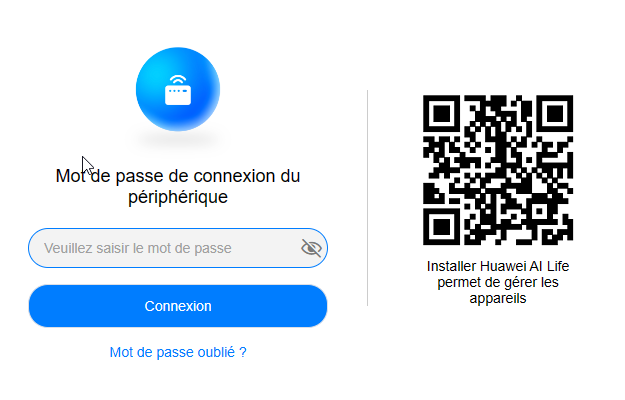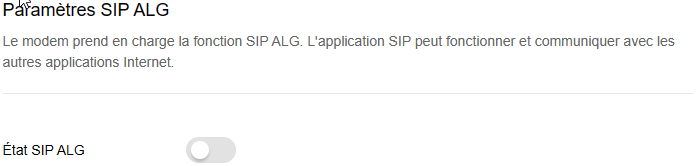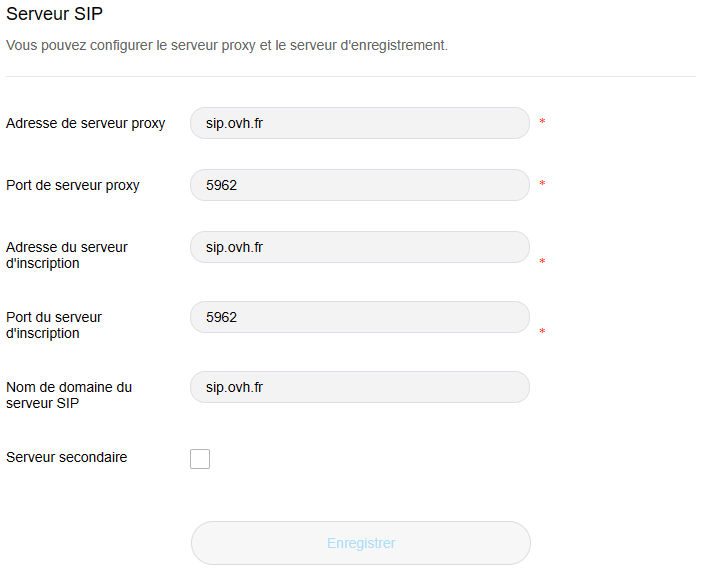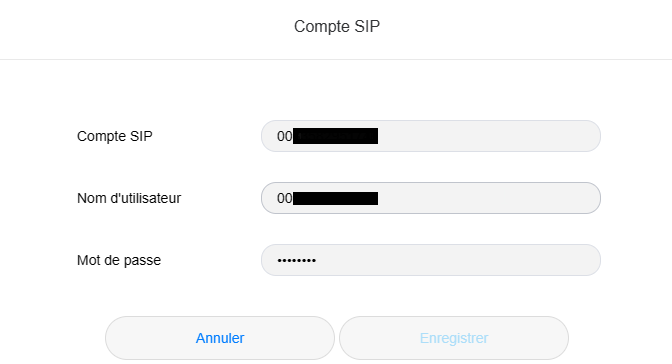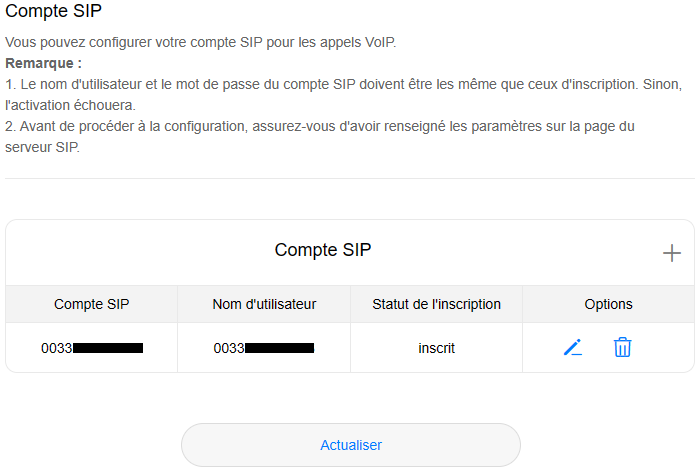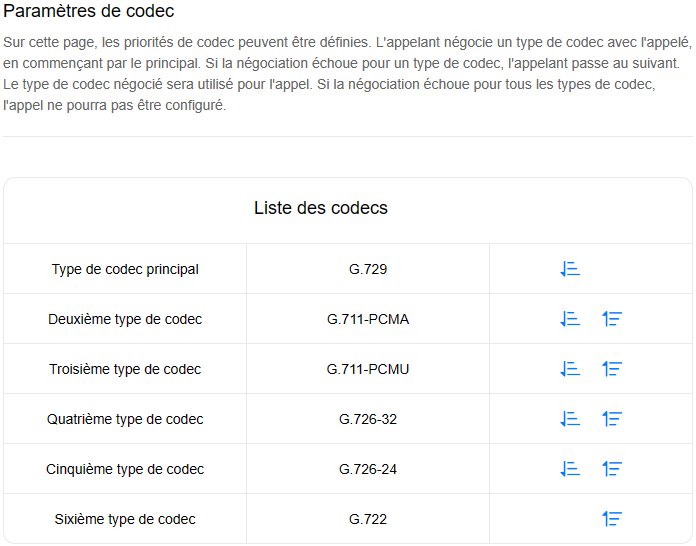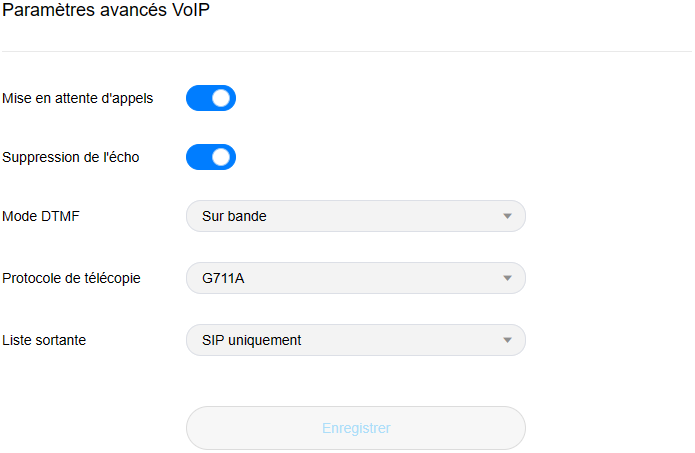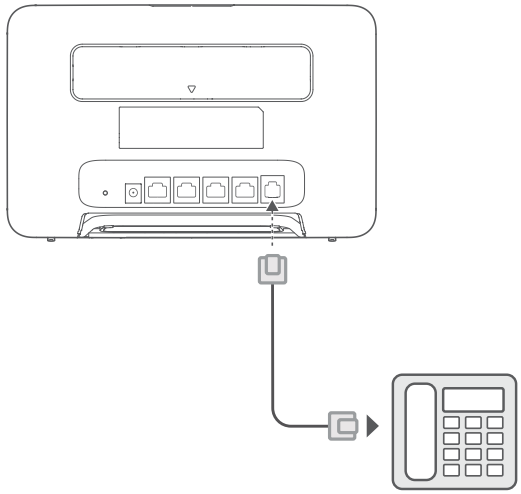« Routeur Huawei B535-235a » : différence entre les versions
Aller à la navigation
Aller à la recherche
| (22 versions intermédiaires par le même utilisateur non affichées) | |||
| Ligne 1 : | Ligne 1 : | ||
__TOC__ | |||
[[Image:HUAWEI-B535-235a_BANNIERE.jpg|center]] | |||
== Présentation == | == Présentation == | ||
=== Panneau avant === | === Panneau avant === | ||
[[Image:HUAWEI-B535-235a_AVANT.jpg]] | |||
*Le routeur dispose de trois témoins d'activité : | |||
** Témoin d''''activité réseau''' : ce dernier est fixe et de '''couleur blanche''' lorsque le '''réseau est opérationnel''' ou le cas échéant il est '''rouge'''. | |||
** Témoin de '''qualité du réseau GSM''' : trois barres horizontale s'allume en fonction de la '''puissance du signal'''. | |||
** Témoin d''''activité Wi-Fi''' : ce dernier est fixe et de '''couleur blanche''' lorsque le réseau est '''opérationnel'''. | |||
=== Panneau arrière === | === Panneau arrière === | ||
[[Image:HUAWEI-B535-235a_ARRIERE.jpg]] | |||
*Le routeur dispose de plusieurs interfaces sur son panneau arrière : | |||
**Bouton '''Reset''' : permet de réinitialiser le routeur dans sa configuration usine. | |||
**'''Connecteur jack''' : permet de raccorder le routeur au réseau électrique via le transformateur fournit. | |||
**Ports '''LAN''' : permet de raccorder des '''périphériques Ethernet''' ''(Ordinateur, console de jeu, ...)'' au routeur. | |||
**Ports '''LAN/WAN''' : permet de raccorder le routeur à un '''modem'''. | |||
**Port '''TEL''' : permet de raccorder un '''téléphone analogique''' afin de recevoir ou émettre des appels via le '''réseau GSM''' ou une '''ligne VoIP''' ''(si configuré sur le routeur)''. | |||
== Paramétrage == | == Paramétrage == | ||
=== | === Paramétrage de la carte SIM === | ||
{{Box Attention | objet=Veuillez effectuer cette opération le routeur éteint pour éviter d'endommager la carte SIM.}} | |||
*Insérer la carte SIM au format '''micro-SIM (3FF)''' dans le slot prévu à cet effet. Lorsque la carte est correctement insérée, un clic doit être entendu. | |||
[[Image:HUAWEI-B535-235a_Install_SIM_CARD.png]] | |||
*Depuis la page d'accueil de l'interface d'administration, vérifier l'état de la '''connexion 4G'''. Le routeur peut demander la saisie du '''code PIN''' de la carte SIM s'il ne parvient pas à se connecter au réseau mobile. | |||
[[Image:HUAWEI-B535- | [[Image:HUAWEI-B535-235a_SIM_CARD_STATISTICS.png]] | ||
=== | === Accéder à l’interface d’administration === | ||
*Se connecter au routeur : | |||
**En branchant un équipement filaire sur un port LAN de libre situé au dos du routeur. | |||
**En se connectant au Wi-Fi depuis le réseau SSID indiqué au dos du routeur. | |||
*Depuis un navigateur web, accéder à l’url http://192.168.8.1. | |||
*Depuis la page de connexion, renseigner le '''Wi-Fi Password''' inscrit au dos du routeur dans l’invite '''Veuillez saisir le mot de passe'''. | |||
[[Image:HUAWEI-B535- | [[Image:HUAWEI-B535-235a_FORM_CONNECT.png]] | ||
=== Configuration VoIP === | === Configuration VoIP === | ||
Une ligne VoIP permet d’effectuer des appels téléphoniques en utilisant le forfait DATA de la carte SIM. Les appels sont facturés par l’opérateur assurant le service VoIP. L’opérateur GSM et l’opérateur VoIP sont deux opérateurs distincts. | Une ligne VoIP permet d’effectuer des appels téléphoniques en utilisant le forfait DATA de la carte SIM. Les appels sont facturés par l’opérateur assurant le service VoIP. L’opérateur GSM et l’opérateur VoIP sont deux opérateurs distincts. Pour illustrer cette documentation, nous prendrons comme cas de configuration l'installation d'un compte SIP souscrit auprès de l'opérateur VoIP OVH. | ||
*Depuis le menu '''Sécurité''' cliquer sur l’item '''Paramètre SIP ALG''' puis désactiver l’option '''Etat SIP ALG'''. | *Depuis le menu '''Sécurité''' cliquer sur l’item '''Paramètre SIP ALG''' puis désactiver l’option '''Etat SIP ALG'''. | ||
<br /> | |||
[[Image:HUAWEI-B535-235a_SETTINGS_SIP_ALG.png]] | [[Image:HUAWEI-B535-235a_SETTINGS_SIP_ALG.png]] | ||
<br /> | |||
*Depuis le menu '''Voix sur IP''' cliquer sur l’item '''Serveur SIP''' puis renseigner les champs comme indiqué sur la capture ci-dessous : | *Depuis le menu '''Voix sur IP''' cliquer sur l’item '''Serveur SIP''' puis renseigner les champs comme indiqué sur la capture ci-dessous : | ||
**Dans le champ '''Adresse de serveur proxy''', renseigner '''sip.ovh.fr'''. | **Dans le champ '''Adresse de serveur proxy''', renseigner '''sip.ovh.fr'''. | ||
| Ligne 37 : | Ligne 63 : | ||
**Dans le champ '''Port du serveur d’inscription''', renseigner '''5962'''. | **Dans le champ '''Port du serveur d’inscription''', renseigner '''5962'''. | ||
**Dans le champ '''Nom de domaine du serveur SIP''', renseigner '''sip.ovh.fr'''. | **Dans le champ '''Nom de domaine du serveur SIP''', renseigner '''sip.ovh.fr'''. | ||
<br /> | |||
[[Image:HUAWEI-B535-235a_SETTINGS_SIP_SERVER.png]] | [[Image:HUAWEI-B535-235a_SETTINGS_SIP_SERVER.png]] | ||
<br /> | |||
*Depuis le menu '''Voix sur IP''' cliquer sur l’item '''Compte SIP''' puis renseigner les champs comme indiqué sur la capture ci-dessous : | *Depuis le menu '''Voix sur IP''' cliquer sur l’item '''Compte SIP''' puis renseigner les champs comme indiqué sur la capture ci-dessous : | ||
**Dans le champ '''Compte SIP''', renseigner '''0033XXXXXXXXX'''. | **Dans le champ '''Compte SIP''', renseigner '''0033XXXXXXXXX'''. | ||
**Dans le champ '''Nom d’utilisateur''', renseigner '''0033XXXXXXXXX'''. | **Dans le champ '''Nom d’utilisateur''', renseigner '''0033XXXXXXXXX'''. | ||
**Dans le champ '''Mot de passe''', renseigner le mot de passe du compte SIP. | **Dans le champ '''Mot de passe''', renseigner le mot de passe du compte SIP. | ||
<br /> | |||
[[Image:HUAWEI-B535-235a_SETTINGS_SIP_ACCOUNT.png]] | [[Image:HUAWEI-B535-235a_SETTINGS_SIP_ACCOUNT.png]] | ||
<br /> | |||
*Si la ligne téléphonique est opérationnelle, la colonne '''Statut de l’inscription''' retournera la valeur '''inscrit'''. | *Si la ligne téléphonique est opérationnelle, la colonne '''Statut de l’inscription''' retournera la valeur '''inscrit'''. | ||
<br /> | |||
[[Image:HUAWEI-B535-235a_SETTINGS_SIP_REGISTER.png]] | [[Image:HUAWEI-B535-235a_SETTINGS_SIP_REGISTER.png]] | ||
<br /> | |||
*Depuis le menu '''Voix sur IP''' cliquer sur l’item '''Paramètres de codec''' puis depuis la '''Liste des codecs''' positionner en première position le codec '''G.729''' et en seconde position le codec '''G.711-PCMA'''. | *Depuis le menu '''Voix sur IP''' cliquer sur l’item '''Paramètres de codec''' puis depuis la '''Liste des codecs''' positionner en première position le codec '''G.729''' et en seconde position le codec '''G.711-PCMA'''. | ||
<br /> | |||
[[Image:HUAWEI-B535-235a_SETTINGS_SIP_CODEC.png]] | [[Image:HUAWEI-B535-235a_SETTINGS_SIP_CODEC.png]] | ||
<br /> | |||
*Depuis le menu '''Voix sur IP''' cliquer sur l’item '''Paramètres avancés VoIP''' puis renseigner les champs comme indiqué sur la capture ci-dessous : | *Depuis le menu '''Voix sur IP''' cliquer sur l’item '''Paramètres avancés VoIP''' puis renseigner les champs comme indiqué sur la capture ci-dessous : | ||
**Dans le champ '''Mode DTMF''', sélectionner la valeur '''Sur bande'''. | **Dans le champ '''Mode DTMF''', sélectionner la valeur '''Sur bande'''. | ||
**Dans le champ '''Liste sortante''', sélectionner la valeur '''SIP uniquement'''. | **Dans le champ '''Liste sortante''', sélectionner la valeur '''SIP uniquement'''. | ||
<br /> | |||
[[Image:HUAWEI-B535-235a_SETTINGS_SIP_ADVANCED.png]] | [[Image:HUAWEI-B535-235a_SETTINGS_SIP_ADVANCED.png]] | ||
<br /> | |||
*Brancher le téléphone sur le port '''TEL''' situé au dos du routeur. | *Brancher le téléphone sur le port '''TEL''' situé au dos du routeur. | ||
<br /> | |||
[[Image:HUAWEI-B535-235a_SETTINGS_SIP_PHONE_CONNECT.png]] | |||
[[ | [[Category:Routage]] | ||
Dernière version du 27 septembre 2023 à 20:53
Présentation
Panneau avant
- Le routeur dispose de trois témoins d'activité :
- Témoin d'activité réseau : ce dernier est fixe et de couleur blanche lorsque le réseau est opérationnel ou le cas échéant il est rouge.
- Témoin de qualité du réseau GSM : trois barres horizontale s'allume en fonction de la puissance du signal.
- Témoin d'activité Wi-Fi : ce dernier est fixe et de couleur blanche lorsque le réseau est opérationnel.
Panneau arrière
- Le routeur dispose de plusieurs interfaces sur son panneau arrière :
- Bouton Reset : permet de réinitialiser le routeur dans sa configuration usine.
- Connecteur jack : permet de raccorder le routeur au réseau électrique via le transformateur fournit.
- Ports LAN : permet de raccorder des périphériques Ethernet (Ordinateur, console de jeu, ...) au routeur.
- Ports LAN/WAN : permet de raccorder le routeur à un modem.
- Port TEL : permet de raccorder un téléphone analogique afin de recevoir ou émettre des appels via le réseau GSM ou une ligne VoIP (si configuré sur le routeur).
Paramétrage
Paramétrage de la carte SIM
|
|
Veuillez effectuer cette opération le routeur éteint pour éviter d'endommager la carte SIM. |
- Insérer la carte SIM au format micro-SIM (3FF) dans le slot prévu à cet effet. Lorsque la carte est correctement insérée, un clic doit être entendu.
- Depuis la page d'accueil de l'interface d'administration, vérifier l'état de la connexion 4G. Le routeur peut demander la saisie du code PIN de la carte SIM s'il ne parvient pas à se connecter au réseau mobile.
Accéder à l’interface d’administration
- Se connecter au routeur :
- En branchant un équipement filaire sur un port LAN de libre situé au dos du routeur.
- En se connectant au Wi-Fi depuis le réseau SSID indiqué au dos du routeur.
- Depuis un navigateur web, accéder à l’url http://192.168.8.1.
- Depuis la page de connexion, renseigner le Wi-Fi Password inscrit au dos du routeur dans l’invite Veuillez saisir le mot de passe.
Configuration VoIP
Une ligne VoIP permet d’effectuer des appels téléphoniques en utilisant le forfait DATA de la carte SIM. Les appels sont facturés par l’opérateur assurant le service VoIP. L’opérateur GSM et l’opérateur VoIP sont deux opérateurs distincts. Pour illustrer cette documentation, nous prendrons comme cas de configuration l'installation d'un compte SIP souscrit auprès de l'opérateur VoIP OVH.
- Depuis le menu Sécurité cliquer sur l’item Paramètre SIP ALG puis désactiver l’option Etat SIP ALG.
- Depuis le menu Voix sur IP cliquer sur l’item Serveur SIP puis renseigner les champs comme indiqué sur la capture ci-dessous :
- Dans le champ Adresse de serveur proxy, renseigner sip.ovh.fr.
- Dans le champ Port de serveur proxy, renseigner 5962.
- Dans le champ Adresse du serveur d’inscription, renseigner sip.ovh.fr.
- Dans le champ Port du serveur d’inscription, renseigner 5962.
- Dans le champ Nom de domaine du serveur SIP, renseigner sip.ovh.fr.
- Depuis le menu Voix sur IP cliquer sur l’item Compte SIP puis renseigner les champs comme indiqué sur la capture ci-dessous :
- Dans le champ Compte SIP, renseigner 0033XXXXXXXXX.
- Dans le champ Nom d’utilisateur, renseigner 0033XXXXXXXXX.
- Dans le champ Mot de passe, renseigner le mot de passe du compte SIP.
- Si la ligne téléphonique est opérationnelle, la colonne Statut de l’inscription retournera la valeur inscrit.
- Depuis le menu Voix sur IP cliquer sur l’item Paramètres de codec puis depuis la Liste des codecs positionner en première position le codec G.729 et en seconde position le codec G.711-PCMA.
- Depuis le menu Voix sur IP cliquer sur l’item Paramètres avancés VoIP puis renseigner les champs comme indiqué sur la capture ci-dessous :
- Dans le champ Mode DTMF, sélectionner la valeur Sur bande.
- Dans le champ Liste sortante, sélectionner la valeur SIP uniquement.
- Brancher le téléphone sur le port TEL situé au dos du routeur.